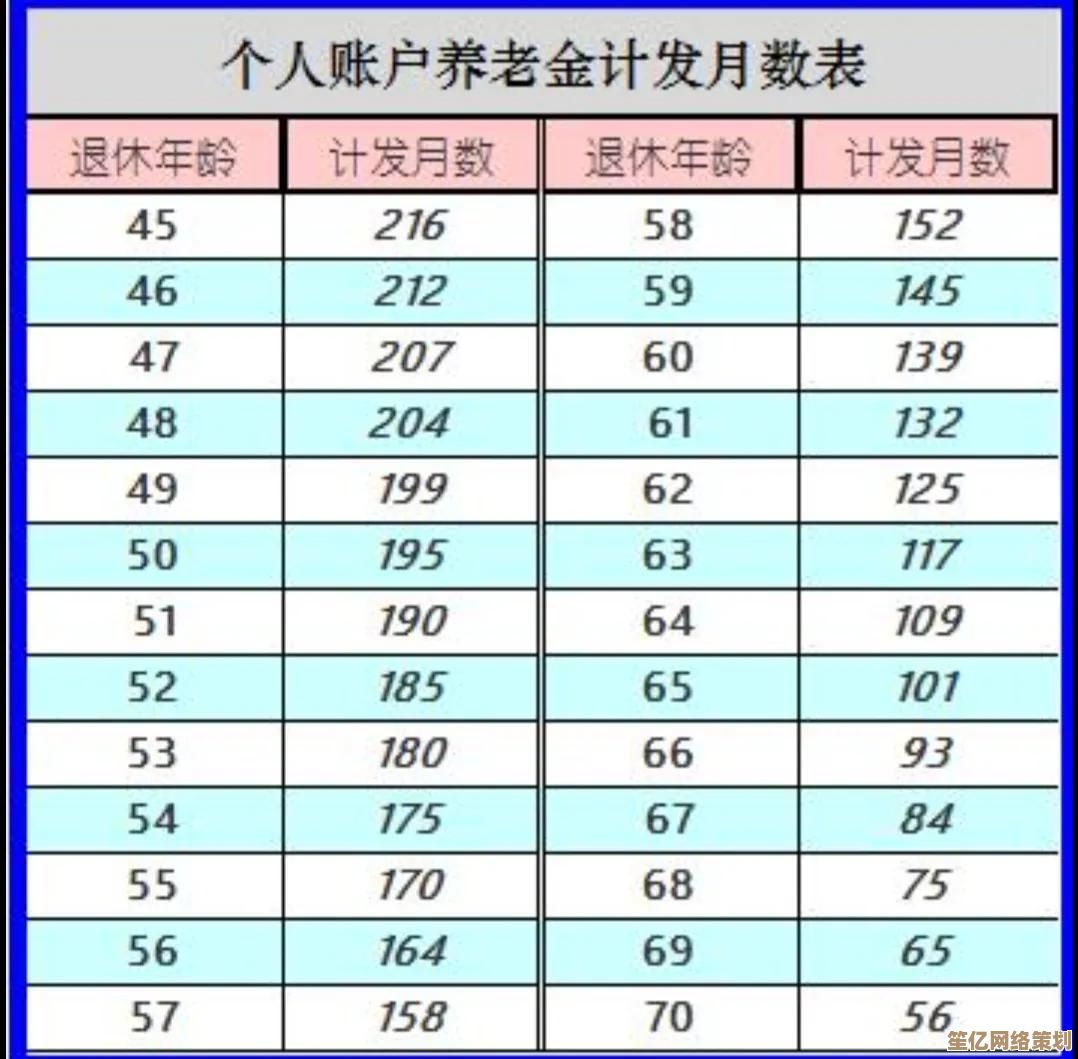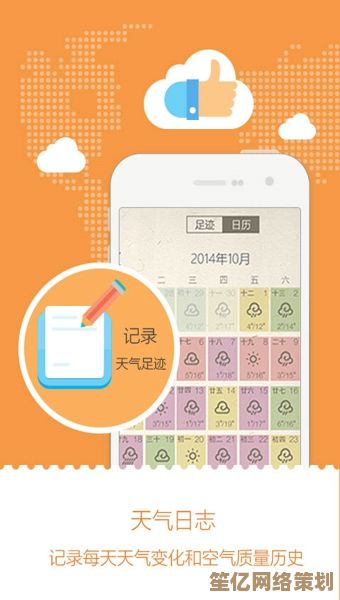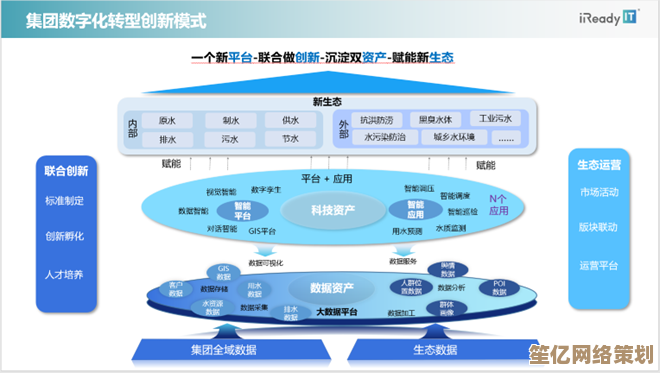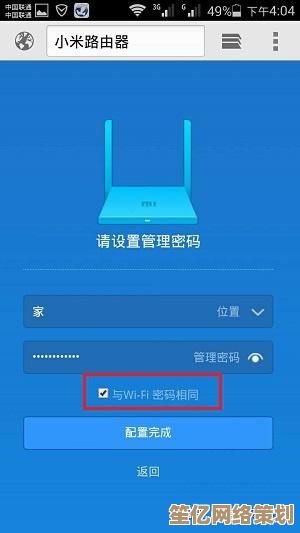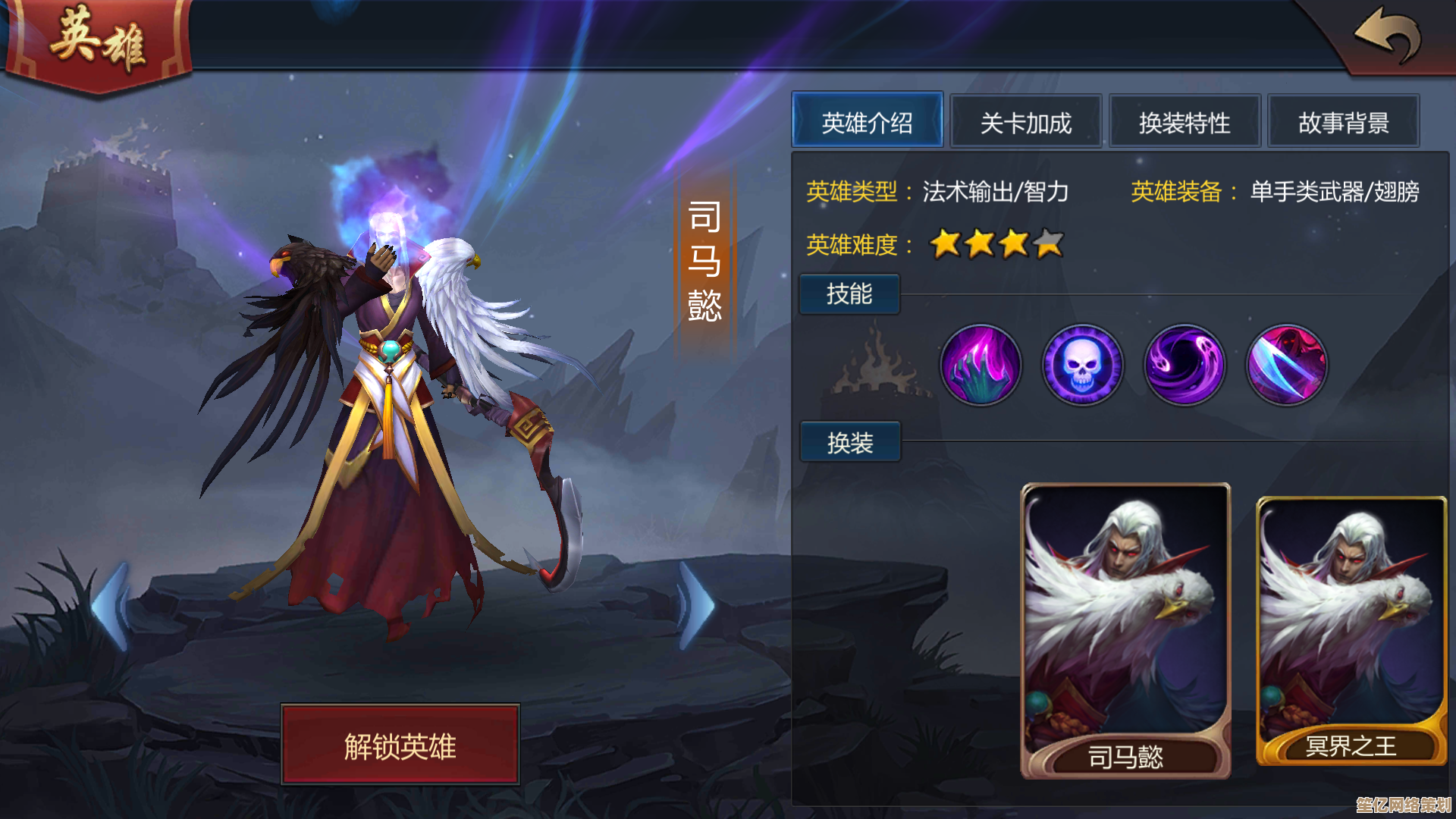Win11下如何查看游戏帧数:详细教程助你全面了解性能表现
- 问答
- 2025-09-25 21:36:28
- 4
Win11下如何查看游戏帧数:一个游戏迷的实战心得
作为一个常年泡在Steam和Epic上的游戏玩家,我最近升级到Win11后发现帧数显示变得有点"玄学"——有时候明明感觉卡顿,但数字却显示60帧稳如老狗,这让我不得不重新研究在Win11下查看游戏帧数的各种方法,今天就把我这段时间的折腾心得分享给大家。
为什么Win11看帧数变麻烦了?
说实话,微软这次在游戏监控方面做得有点...迷,Win10时代好用的游戏栏(Game Bar)在Win11上变得反应迟钝,而且经常莫名其妙自己关闭,我猜可能是微软为了系统简洁性牺牲了一些功能,但对我们这些数据党来说简直是折磨。
上周玩《艾尔登法环》的时候,明明感觉掉帧严重,但游戏栏显示的帧数却异常平稳,后来才发现是Win11的"优化"导致帧数显示有延迟——这种"皇帝的新衣"式的体验真的让人火大。
Win11自带游戏栏(最方便但最不靠谱)
按Win+G呼出游戏栏,点击性能面板的小齿轮图标,勾选"FPS"选项,理论上这样就能在游戏左上角看到帧数显示了。
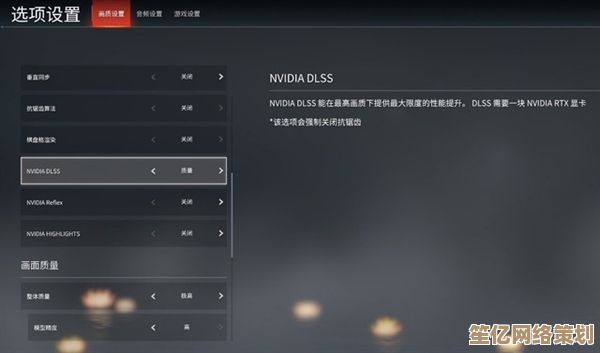
但!这个方法有三个致命问题:
- 不支持全屏独占模式(很多3A大作默认就是这个模式)
- 数据更新延迟明显(我测过有接近2秒的延迟)
- 偶尔会自己消失(特别是在切换窗口后)
个人建议:只适合休闲玩家随便看看,竞技游戏千万别依赖这个。
Steam内置帧数显示(Steam玩家的福音)
如果你主要玩Steam游戏,这个方案简单到哭:
- 打开Steam设置
- 进入"游戏中"选项卡
- 找到"游戏中帧数显示"并选择位置
我通常放在左上角,因为右下角容易被游戏UI挡住,这个小功能出奇地稳定,而且几乎不占资源,上周玩《赛博朋克2077》时,就是靠它发现我的RTX3060在光追全开下只能勉强维持40帧——虽然数字很残酷,但总比自我欺骗强。
第三方专业工具(数据党的终极选择)
当上面两种方法都无法满足时,就该祭出大杀器了:
MSI Afterburner + RivaTuner
这对黄金组合我用了5年,设置略复杂但数据全面到可怕:
- 安装后打开Afterburner设置
- 在"监控"选项卡勾选需要的指标(帧数、温度、占用率等)
- 在RivaTuner中设置显示位置和样式
小技巧:我习惯把帧数曲线也调出来,这样能直观看到帧数波动,有次玩《战地2042》就靠这个发现是内存频率不稳定导致的周期性卡顿。
Fraps
老牌但依然好用的工具,优势是极简:
- 下载运行后默认就在游戏角落显示黄色帧数
- 几乎不占资源
- 还能录屏
缺点是功能单一,而且黄色数字在某些游戏背景下根本看不清(别问我怎么知道的...)
NVIDIA/AMD驱动自带工具
如果你是N卡用户:
- 打开GeForce Experience
- 在设置中开启"游戏内覆盖"
- 按Alt+R调出性能面板
A卡用户也有类似的Radeon Software功能,这些官方工具的好处是与硬件深度整合,数据更准确,我用这个发现我的显卡在《荒野大镖客2》中经常因为温度过高而降频——后来加装了两个机箱风扇才解决问题。
我的血泪教训:不要只看数字
经过这段时间的折腾,我最大的感悟是:帧数数字只是参考,有时候显示60帧但就是感觉不跟手,可能是因为:
- 帧生成时间不稳定(这个需要专业工具查看)
- 输入延迟过高(特别是无线设备)
- 显示器响应时间差
上个月我差点因为《Apex英雄》里"完美"的144帧显示而怀疑自己技术退步,后来换了240Hz显示器才发现之前的屏幕拖影严重...
终极建议:找到适合自己的监控方式
经过无数次尝试,我现在是这样安排的:
- 日常游戏用Steam内置显示
- 竞技游戏用Afterburner看详细数据
- 遇到诡异卡顿时才开驱动面板查深层原因
监控工具是为了提升体验,别让它成为负担,我有个朋友每次游戏必开七八个监控窗口,结果游戏没玩好反而成了"数据分析师"...这真的本末倒置了。
希望这些经验对你有帮助,如果你发现更好的方法,一定要告诉我——毕竟在追求流畅游戏体验的路上,我们永远都是学生。
本文由帖慧艳于2025-09-25发表在笙亿网络策划,如有疑问,请联系我们。
本文链接:http://waw.haoid.cn/wenda/9962.html